Dans cet article, je vais vous expliquer comment effectuer une reprise après sinistre d'un routeur Asus à partir d'une sauvegarde de firmware. Et parlons également de l'enregistrement des paramètres dans une sauvegarde. L'enregistrement de la configuration actuelle du routeur dans le fichier est une action facultative, mais très souhaitable. Surtout si vous n'êtes pas habitué au réseautage. Il permettra à l'avenir, en cas d'échec des configurations, en un clic de souris, de remettre le routeur en état de fonctionnement.
Comment sauvegarder votre routeur Asus?
Afin de faire une copie de tous les paramètres existants du système du routeur, vous devez vous connecter au panneau de configuration Asus à l'adresse //192.168.1.1. (que faire si le navigateur ne parvient pas à l'adresse).
Ici, nous cherchons la section "Administration" et passons à l'onglet "Gestion des paramètres".
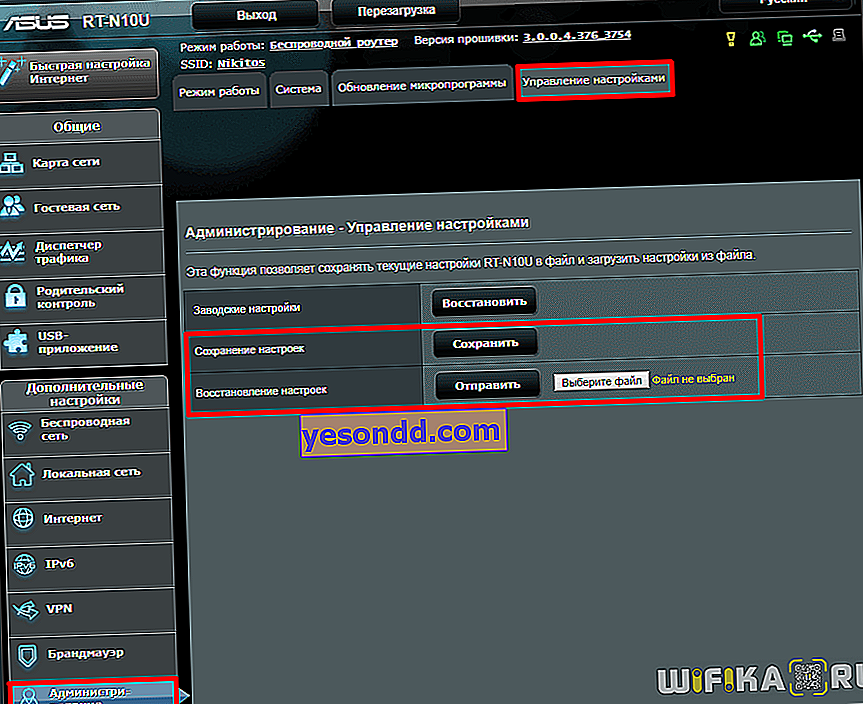
Dans la ligne "Enregistrer les paramètres", cliquez sur le bouton "Enregistrer" et téléchargez le fichier dans un dossier de votre ordinateur. Et nous le gardons pour un "jour de pluie".
Récupération après sinistre du routeur Asus
La reprise après sinistre du routeur est une série de mesures visant à remettre le périphérique dans l'état dans lequel il se trouvait avant l'échec du micrologiciel.
Téléchargement de fichiers
La principale chose dont les débutants ont peur lors de la mise à jour du firmware Asus est que quelque chose va mal et que le routeur cesse de fonctionner. J'avoue que j'ai également eu un tel problème récemment lorsque j'ai testé diverses versions de logiciels alternatifs sur mon Asus RT-N12VP à la maison. En conséquence, il s'est transformé en une "brique" typique - tous les indicateurs clignotent, mais au lieu d'un panneau de commande sur le moniteur, il y a un écran blanc. Mais tout n'est pas si effrayant, car il existe un schéma éprouvé pour restaurer le routeur Asus après un firmware infructueux, et maintenant je vais vous en parler.
Tout d'abord, vous devez vous rendre sur le site officiel et saisir votre numéro de modèle dans le champ de recherche.
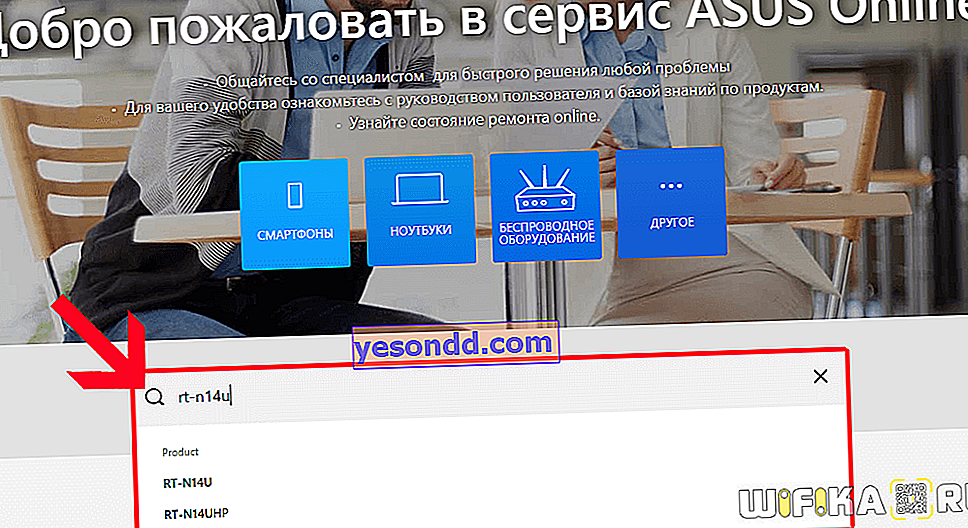
Allez ensuite dans la section "Support", l'onglet "Pilotes et utilitaires". Et ici, nous sélectionnons la version du système d'exploitation de notre ordinateur.

Ci-dessous, téléchargez d'abord la dernière version du micrologiciel (micrologiciel).

Et puis cliquez dans le bloc «Utilitaires» sur le bouton «Tout afficher» et recherchez le programme «ASUS Firmware Restoration» - nous le téléchargeons également sur notre ordinateur.
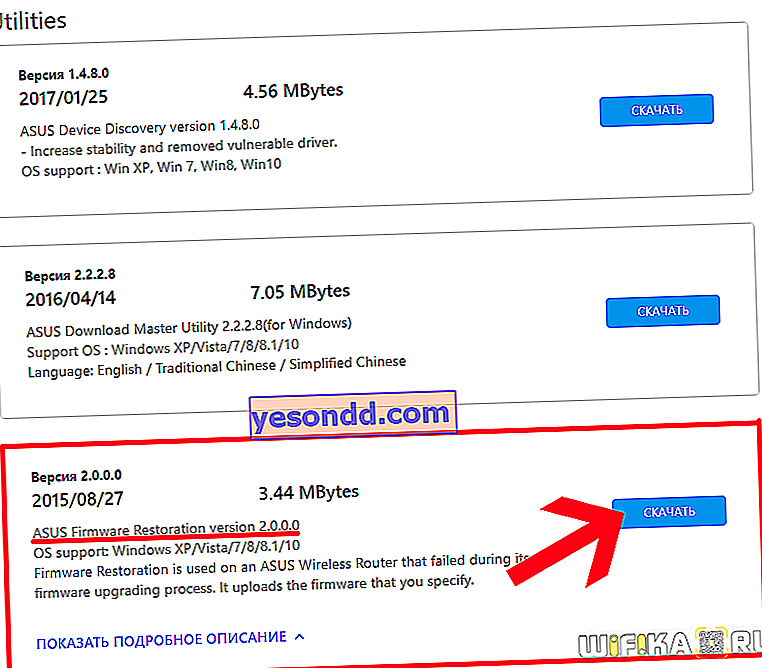
Ensuite, nous décompressons les deux fichiers de l'archive - firmware et utilitaire.
Paramètres de l'ordinateur
L'étape suivante consiste à définir les paramètres de connexion réseau corrects sur l'ordinateur.
Pour ce faire, nous devons d'abord connecter le routeur à l'ordinateur via un câble via le port LAN et insérer un fil du fournisseur dans le port WAN.

Rendez-vous maintenant dans la section interne de Windows 7 le long de la chaîne "Démarrer - Panneau de configuration - Réseau et Internet - Centre Réseau et partage - Modifier les paramètres de l'adaptateur"

Ou, si vous avez Windows 10, alors comme ceci:
"Démarrer (PCM) - Connexions réseau - Ethernet - Configuration des paramètres de l'adaptateur"
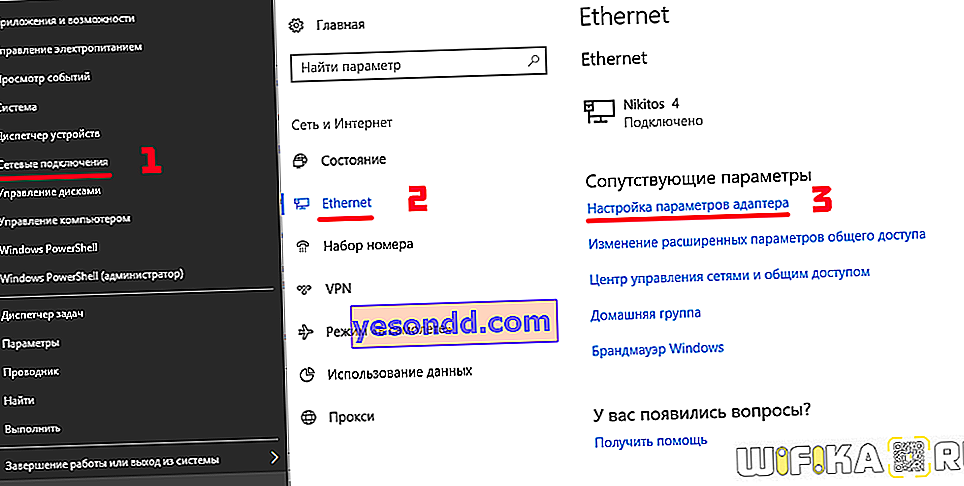
Et nous trouvons ici "Connexion au réseau local", ou "Ethernet" - cliquez dessus avec le bouton droit de la souris et allez dans "Propriétés - Internet Protocol version 4", ou "IP version 4".
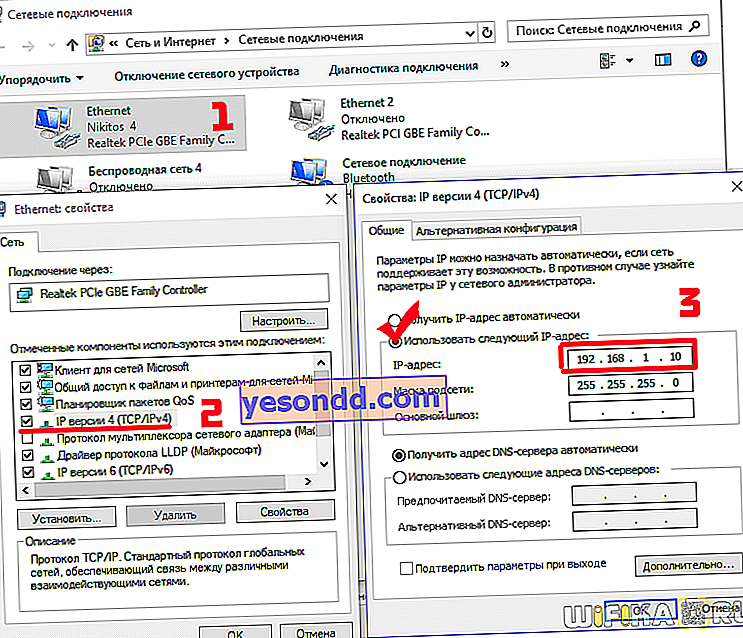
Ici, nous définissons la case à cocher "Utiliser l'adresse IP suivante" et écrivons les valeurs:
- IP - 192.168.1.10
- Masque - 255.255.255.0
Cliquez ensuite sur "OK".
Récupération Asus
Passons à la chose la plus importante - la récupération d'urgence du routeur Asus.
Nous maintenons le bouton «Reset» sur le routeur pendant 10 à 15 secondes et sans le relâcher simultanément en appuyant brièvement sur le bouton d'alimentation. Les voyants clignoteront pour indiquer qu'il est entré en mode de récupération.
Ensuite, installez et exécutez le programme Asus Firmware Restoration

Dans sa fenêtre, cliquez sur le bouton "Parcourir" et sélectionnez le fichier du firmware avec l'extension .trx, que, je l'espère, vous avez déjà décompressé de l'archive. Cliquez ensuite sur "Ouvrir" puis sur "Télécharger"
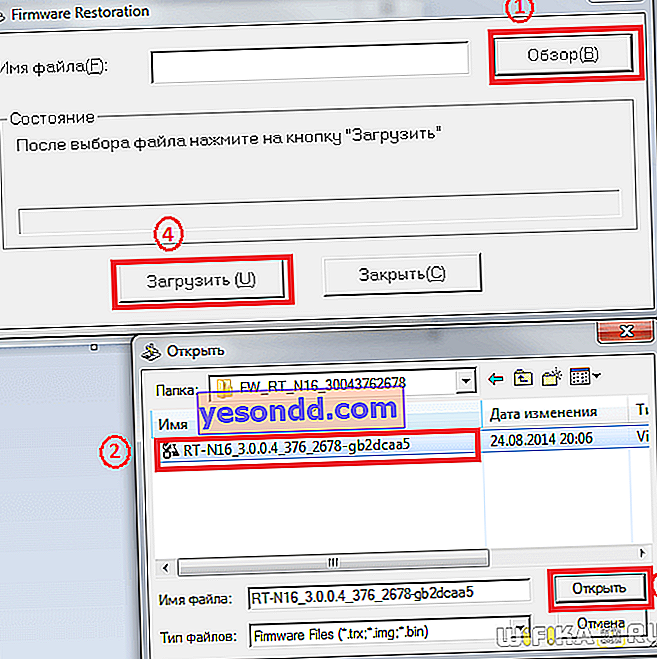
La mise à jour du micrologiciel commencera, après quoi le routeur redémarrera - vous pouvez maintenant entrer à nouveau dans son armoire de commande.
Restauration des paramètres du routeur Asus à partir de la sauvegarde
Maintenant, pour retourner tous les paramètres de la sauvegarde (si vous en avez une), vous devez ouvrir la section "Administration - Gérer les paramètres" dans le menu latéral du panneau d'administration
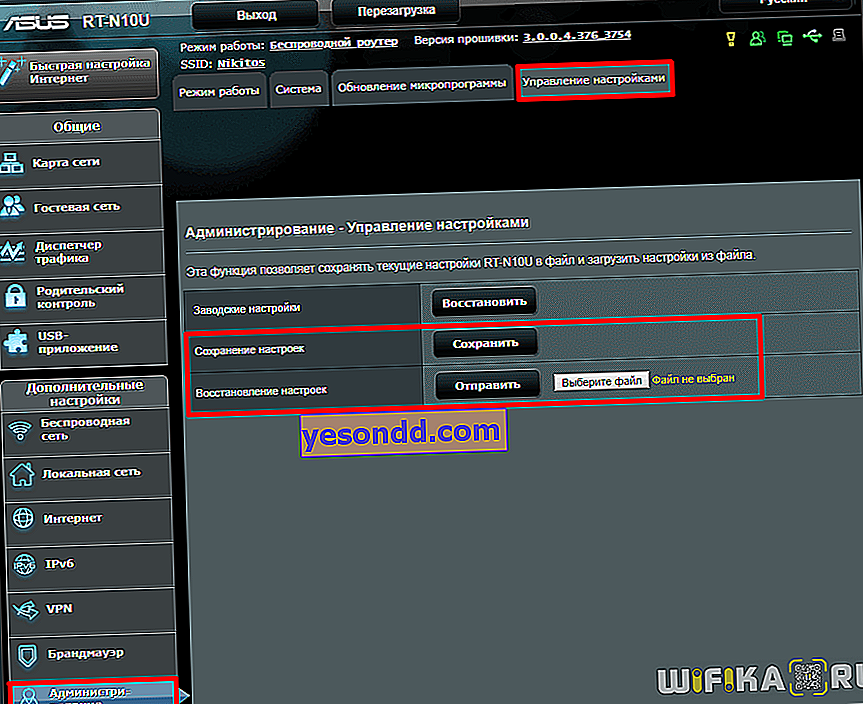
Ensuite, sélectionnez le fichier de sauvegarde dans le dossier PC et cliquez sur le bouton «Envoyer».
Je vous donne également un lien vers le guide officiel de reprise après sinistre du firmware Asus dans le sujet du support technique de l'entreprise pour vous aider
